位置导航:网站首页<<<U盘行业知识<<<U盘装系统 一键U盘装系统 U盘厂家
U盘装系统的操作方法 U盘厂家的图例
U盘装系统,一键U盘装系统是一款启动U盘制作工具,可一键U盘装系统的制作可实现GHOST系统备份/恢复,WinPE安装,磁盘分区,内存测试等功能。
U盘厂家实战教程
如何用U盘装系统-U盘装系统教程-一键U盘启动盘制作教程,请仔细阅读,希望对读者有所帮助,仅做参考之用。
1.制作前准备及注意事项
2.安装一键U盘装系统软件制作启动盘
3.系统文件下载及放入
4.重启进入BIOS设置
5.进入U盘系统启动菜单界面
6.进入WindowsPE恢复系统
第一步:制作前准备及注意事项
1.电脑内存不能小于512MB
2.U盘的容量不能小于256MB
3.下载一键U盘装系统软件
一键U盘装系统最新版地址:立即下载一键U盘装系统3.1专业版
4.下载GHOST系统到你的硬盘中(注意不是下载到U盘里)
一键U盘装系统让你彻底告别光驱,人人都能维修电脑,电脑装系统不求人。 一键工作室任务:将复杂的系统维修,变得一键可用,简单准确。由于光盘坑道,光驱老化等原因使你安装系统或者维护硬盘带来麻烦,我们提供一键U盘装系统解决方案,使你不仅能够解决以上问题,同时还可以更快更好的完成系统维护工作。一分钟让你学会装自己的系统.
U盘装系统的缺点也有
1。对硬件要求比较挑剔,特别是U盘
2。兼容性还不够完美,这是由于USB启动没有统一标准的缘故,不同的系统兼容性也不一样。基本上顺序从好到差是DOS〉PE〉XPE〉XP
3。运行速度不如本地硬盘,但是很多童鞋都有一个误解,认为USB读写速度远远不如本地硬盘,其实USB2.0的理论读取速度是60MB/s,对主流应用是足够的。对于系统运行,除了大文件的读写以外,其他方面是感觉不出来有什么影响。以我的移动硬盘为例,实测读取速度是30MB/s,本地硬盘实测是54MB/s。我的移动硬盘新装XP从开始启动到进入桌面的时间约40~50秒,U盘因为有EWF,启动时间约为20秒,否则要2分钟左右。
4。安装不便,基本上安装难度是DOS〉PE〉XPE〉XP最难
5。功能比本地系统有损失
1、制作一键U盘启动盘之前请备份好U盘上有用的数据。
2、有NTFS分区的硬盘或多硬盘的系统,在DOS下硬盘的盘符排列和在Windows中的顺序可能不一样,请大家自行查找确定,以免误操作。
3、U盘启动盘出现问题主要原因:
①主板不支持U盘启动(或支持的不完善);
②某些DOS软件(尤其是对磁盘操作类的)对U盘支持的可能不是很好;
③U盘是DOS之后出现的新硬件,种类比较繁杂,而且目前绝大多数的USB设备都没有DOS下的驱动,目前使用的基本都是兼容驱动,所以出现一些问题也在所难免;
④U盘本身质量有问题;
⑤经常对U盘有不正确的操作,比如2000、XP、2003下直接插拔U盘,而不是通过《安全删除硬件》来卸载。
4、有些主板(尤其是老主板)的BIOS中不支持U盘启动,所以会找不到相应的选项。如果有此问题,只能是刷新BIOS解决,如果刷新BIOS未解决,只能放弃了。
第二步:安装一键U盘装系统软件制作启动盘
安装完成后,双击打开一键软件,画面如下图:插入U盘点击“刷新”按钮。点击下拉菜单,选择你的U盘,点击“开始制作”按钮(如图所标,1.2.3步骤)
(注意 操作前备份重要数据)
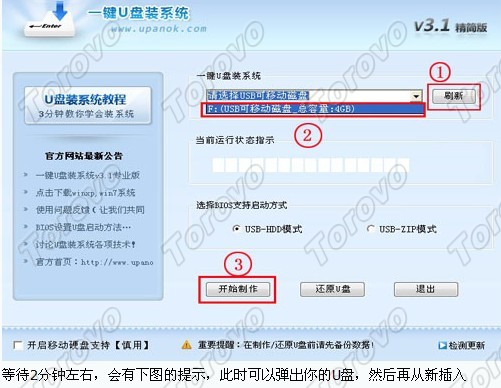

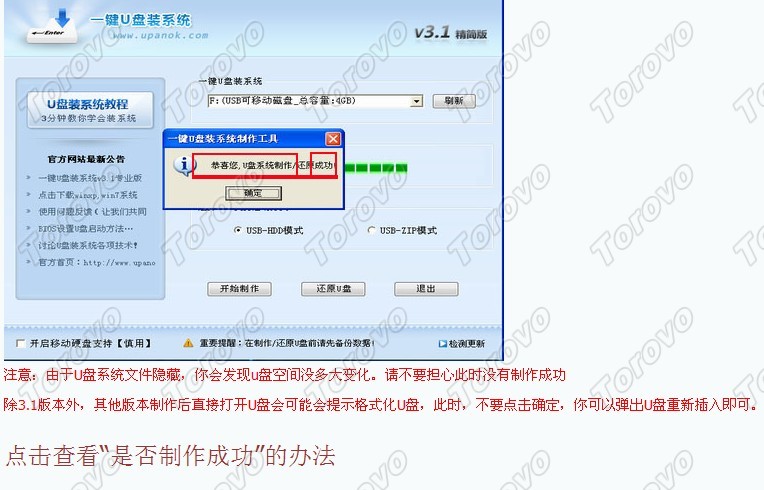
第三步:系统文件下载及放入
将刚刚下载的GHOST系统,复制到你的U盘中;
第四步:重启,设置USB为第一启动盘(提示:请先插入U盘后,开机设置启动项)
部分电脑主板及笔记本电脑可以不用设置BIOS,直接启动热键进入U盘系统,速查表:点击查看电脑Bois中usb模式启动热键或者BIOS设置U盘启动简单方法:
在计算机启动的第一画面上按"DEL"键进入BIOS
(可能有的主机不是DEL有的是F2或F1.请按界面提示进入),选择BIOS FEATURES SETUP,将Boot Sequence(启动顺序),设定为USB-HDD模式,第一,设定的方法是在该项上按PageUP或PageDown键来转换选项。设定好后按ESC一下,退回BIOS主界面,选择Save and Exit(保存并退出BIOS设置,直接按F10也可以,但不是所有的BIOS都支持)回车确认退出BIOS设置。
U盘装系统的好处:
好处很多
1。便携,显而易见,这是最大的优点
2。大容量,比之维护光盘,可以集成N多维护工具,甚至还可以放下几个ghost镜像
3。维护功能强大,因为容量大,可以放更多工具。还可以设置多重启动,比如USB-CDROM+USB-ZIP+USB-HDD,当然创建这样的盘也相对困难
4。安全性高,作为娱乐工作目的,移动硬盘/U盘上的系统跟本地硬盘的系统是完全独立的,只要将本地硬盘屏蔽,无论移动系统出现任何问题都不会影响到本地系统。跟本地硬盘双系统比较,也安全得更多。
5。易用性,只要主板支持USB启动就行
如下图为BIOS界面:

第五步:进入U盘系统启动菜单界面
系统恢复用两种办法,第一种是在PE中恢复系统,第二种是不进直接还原的C盘


第六步:进入WindowsPE恢复系统
PE里面有很多工具
今天我选择一个比较简单的工具,用ONEKEY(一键安装克隆版系统)进行恢复系统

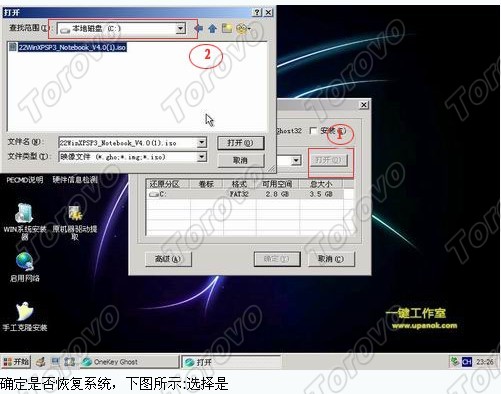
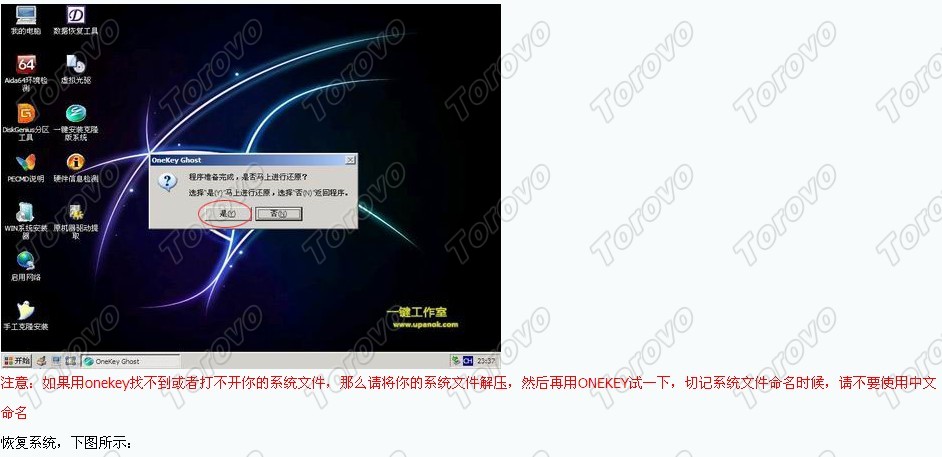

至此,用一键u盘安装操作系统完毕!你可以忘掉没有光驱无法安装操作系统的烦恼了。值得一提的是,由于整个过程都是在硬盘里读取数据,所以在安装速度上比用光盘安装快很多。
注意事项
1.将下载的系统装进u盘时,请勿拔出u盘,以保证系统的正确性。 2.如操作过程中,遇到不懂的地方,请在专业人士指导下完成,以免造成不要的损失。 3.安装系统前,请将电脑中重要资料妥善保存。
更多的相关U盘知识,可以上正益通U盘网站查看:www.usb88.com 英文站:www.usb-drive-manufacturers.com
或者点击: U盘厂家 flash drive manufacturers
U盘订购热线:0755-84524848 手机:13928466681 QQ: 384029020 24小时手机接听:139 2846 6681 电邮:samuel@torovo.com 或与在线客服人员联络。欲了解更多U盘信 息请进正益通U盘厂家的U盘定制网站:http://www.usb88.com 大客户联系: 13926502725 海外销售: 0086-755-33078349
点击更多U盘生产车间视频实录以上就是正益通U盘生产厂家事业部对于U盘装系统 一键U盘装系统 U盘厂家话题的介绍,还有什么不了解的地方请直接咨询U盘工厂在线客服,她们会一一为您解答。